INSTALAREA PROGRAMULUI NISSAN JAPAN FAST
3. Faceți clic pe butonul Start din Windows și selectați Nissan Meniu pe unele sisteme, Nissan Menu nu pornește - primesc un mesaj de eroare. În acest caz, faceți clic pe pictograma Nissan click dreapta pe meniu, selectați Properties (Proprietăți) și schimbați linia de start cu C: \ NISSAN_JAPAN \ UOE \ uoe.exe pe C: \ NISSAN_JAPAN \ nfmenu.exe (în loc de C: \ NISSAN_JAPAN poate fi un alt mod - în cazul în care, în funcție de programul) a fost stabilit
4. Faceți clic pe butonul cu imaginea dischetă. Fereastra FastSet a Nissan FAST pentru Windows se va deschide. În această fereastră, specificați căile de date din fila CD / DVD. În mod implicit, trebuie să existe o cale spre unitatea CD, de exemplu, D: \. Dacă litera prestabilită nu este definită corect sau dacă lucrați cu unitatea hard disk, apăsați butonul din dreapta sus și specificați calea corectă către date.
b) Dacă intenționați să lucrați direct de pe hard disk (va avea loc pentru a stoca toate discurile), trebuie să copiați mai întâi toate datele pe unitatea hard disk și apoi să înregistrați căile către ele indicând numărul de CD-ROM-uri.
5. Rulați programul Fast For Windows (butonul din stânga sus). Trebuie introdus CD-ROM-ul. Dacă nu a avut loc accesul la CD-ROM și sa primit un mesaj că discul nu a fost găsit, atunci căile de date din pasul 4 sunt specificate incorect. Dacă programul generează o eroare la pornire, -. 380. - este necesar pentru a lansa fereastra Preferințe FastSet Nissan FAST pentru Windows (click pe imagine pentru o dischetă în meniul nfset.exe Nissan sau executați programul din folderul unde ați instalat programul) ultima filă (a treia), faceți clic pe butonul din dreapta sus și selectați orice font (recomandat arial). Căile de date pot fi de asemenea editate manual - acest lucru se face în fișierul C: \ NISSAN_JAPAN \ nsfastky.ini din secțiunea [CD-ROM].
6. Copiați fișierul FASTPRG \ WIN \ GR \ NSFASTKY.INI de pe disc pe computerul din folderul \ WINDOWS \
Dacă doriți să dezinstalați programul, urmați acești pași:
1. În Panoul de control Windows, selectați Adăugare / eliminare programe și dezinstalați programul Nissan Fast For Windows. Dacă programul afișează o fereastră cu patru butoane - selectați cea mai dreaptă. Această instrucțiune nu șterge fișierele din folderul Windows, care pot fi de asemenea utilizate de alte programe.
2. Ștergeți manual directorul care conține fișierele programelor (C: \ NISSAN sau C: \ NISSAN_JAPAN în mod implicit): după dezinstalarea acestui director încă mai există unele fișiere.
3. Dacă nu utilizați programul Nissan FAST pentru alte regiuni, ștergeți fișierele NSFASTKY.INI și NSFASTW.INI din directorul de lucru Windows (de obicei C: \ WINDOWS), dacă acestea există.
Instalarea japoneză
Dacă doriți ca programul să afișeze hieroglife, mai degrabă decât să nu se jignească, trebuie să configurați limba japoneză în Windows.
Pentru Windows XP - în meniul Limbă, bifați caseta de lângă Adăugați fișiere pentru limbile din Asia de Est.
Aceasta va necesita distribuția originală Windows.
Dacă instalați limba japoneză ca limbă principală a sistemului, va trebui să reporniți computerul. Cu toate acestea, alegerea limbii implicite în limba japoneză poate distorsiona afișarea informațiilor în alte programe, în special în limba rusă.
JOINT WORK din versiunea japoneză și europeană a Nissan FAST
Dacă utilizați programul Nissan pentru alte regiuni (EL, GL, SUA), programul de instalare va modifica shell-ul programului european în limba japoneză. Pentru a preveni acest lucru, înainte de a instala programul Nissan Japan, editați fișierul NFINST.INI din folderul rădăcină Windows (de obicei C: \ WINDOWS \ NFINST.INI). (dacă acest fișier nu este acolo - atunci aveți o versiune veche a shell-ului Nissan pentru alte regiuni instalate și nu va exista niciun conflict de programe) Acest fișier conține calea spre directorul cu programul deja instalat Nissan Fast. De exemplu: [InstInfo] Install = C: \ NISSAN_EUROPE Schimbați această cale spre NISSAN_JAPAN. În acest caz, programul va fi instalat în folderul C: \ NISSAN_JAPAN, iar în viitor totul va funcționa în shell-ul japonez. În viitor, de fiecare dată când modificați regiunea, va trebui să modificați NFINST.INI returnând Install = C: \ NISSAN_EUROPE
Lucrul cu programul Nissan Fast Japan este un exemplu


3. Sunt afișate imagini ale grupurilor de piese de schimb legate de motor. Sunt interesat de poziția 130 - curea de distribuție și cureaua de distribuție. Marcați și faceți clic pe pictograma din stânga (ILL).
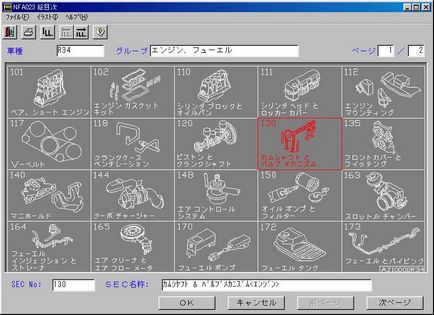
4. Este afișat un ecran cu un sistem detaliat de sincronizare. Marcați numărul 1302BM - curea de sincronizare și faceți clic pe a șaptea pictogramă stângă (cu imaginea cărții).
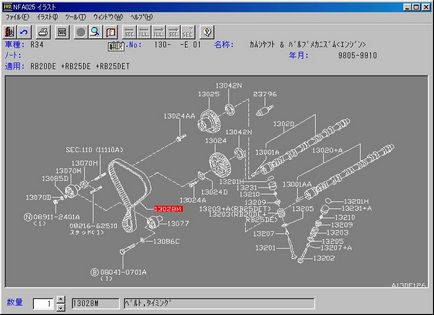
5. Programul va determina numărul de catalog al curelei de distribuție - 13028-5L327, iar prețul său în Japonia - 3660 yeni. Trebuie remarcat faptul că acesta este prețul fabricii pentru dealerii mari, și nu pentru clienții finali.
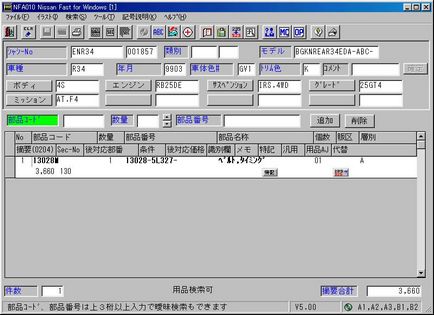
NISSAN FAST (JAPONIA) # A2 (240,5 MB)